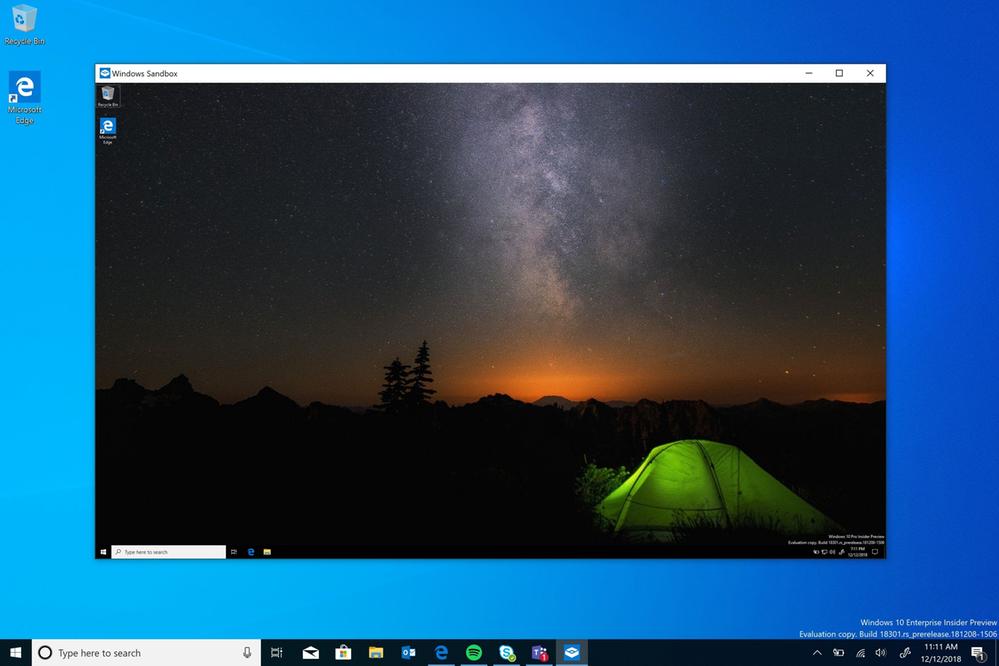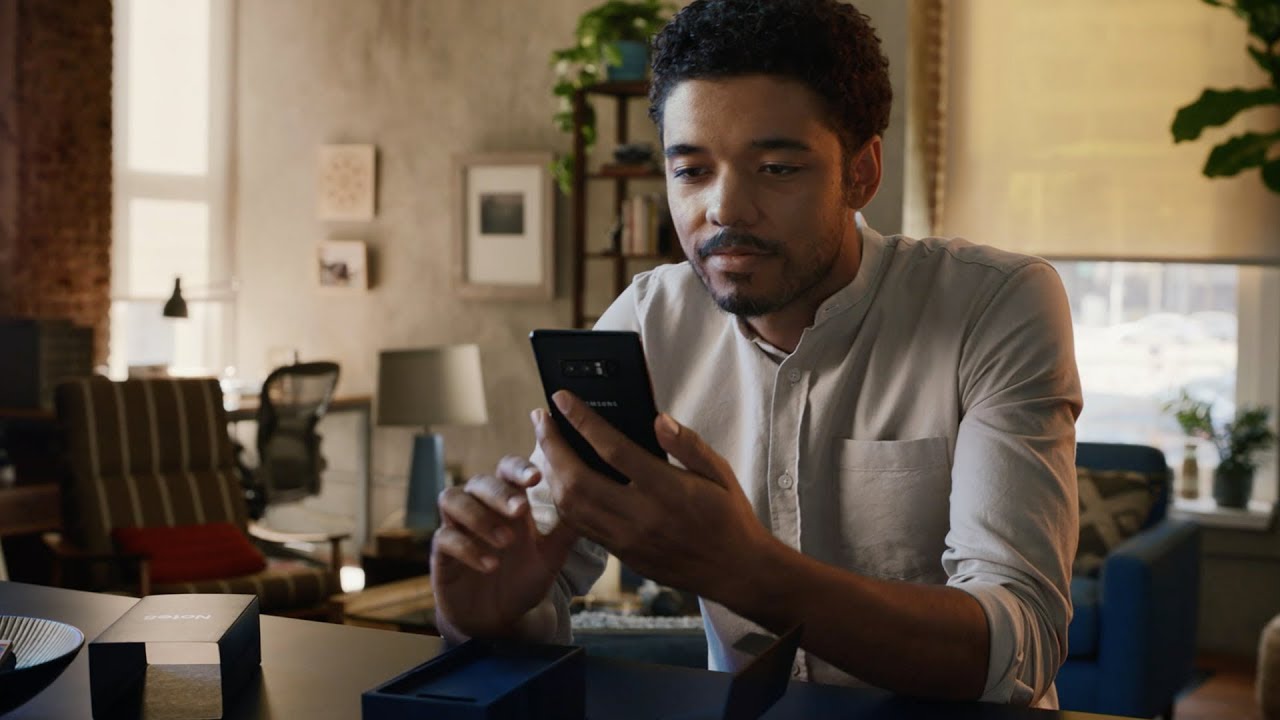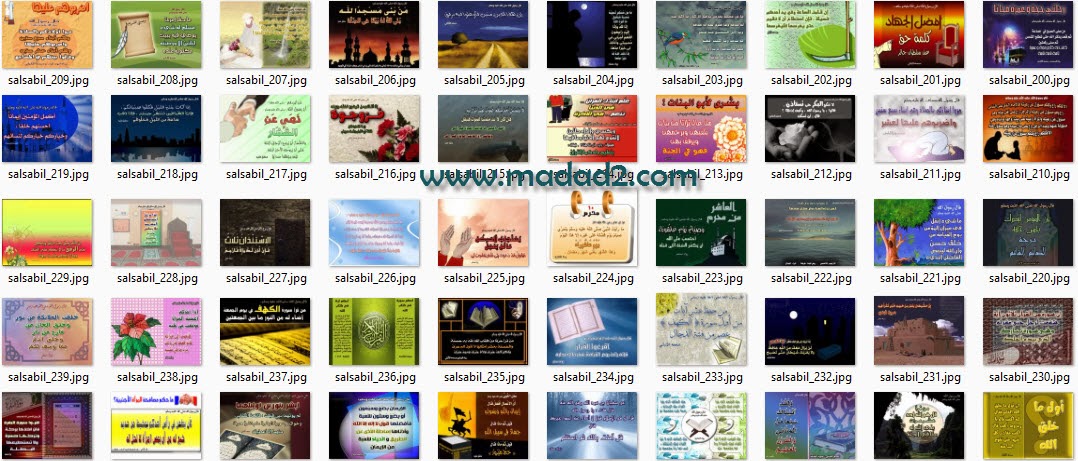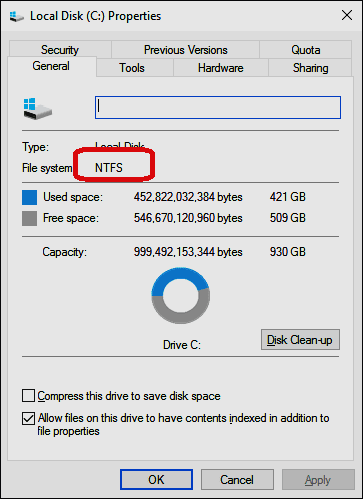مايكروسوفت وضعت حاسوب آخر مخفي داخل الويندوز تعرف كيف تقوم بإظهاره وعليك استخدام
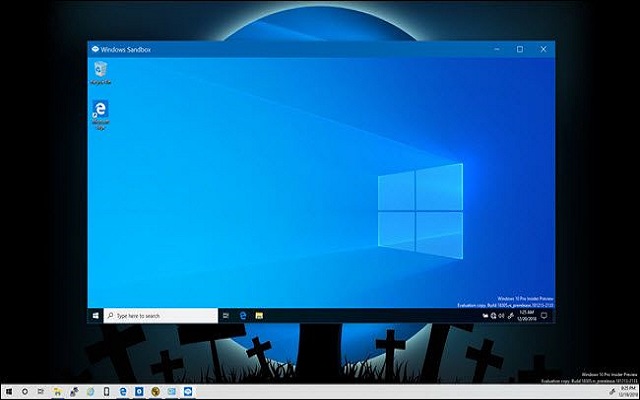
Windows Sandbox هو بيئة سطح مكتب خفيفة الوزن مصممة خصيصًا لتشغيل البرامج والتطبيقات بمعزل آمن ، أي أنه جهازك الظاهري الوهمي خفيف الوزن يمكنك تجربة فه أي شئ حتى وإن كان مصاب ببرامج ضارة بدون الخوف من انتقالها إلى حاسوبك وإلى نظام التشغيل الرئيسي ، وهذا سيغنيك عن استخدام باامج الوهمية ك virtualbox وغيرها .
لاستخدام Sandbox ، ستحتاج أولاً إلى تفعيله ، وللقيام بذلك ، ستحتاج إلى البحث في الشريط على turn windows features on or off ، واضغط على عليه
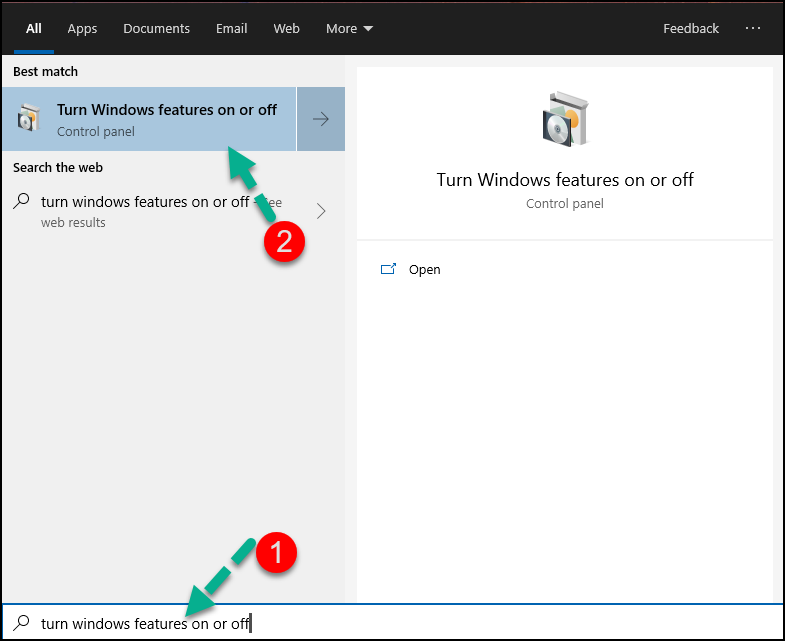
بحث الآن عن “Hyper-V” وتأكد من ضع علامة على المربع الموجود بجانبه .
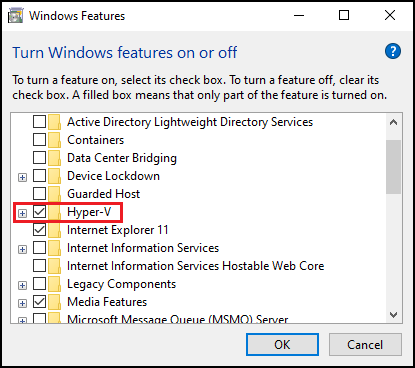
ابحث أيضا عن “Windows Sandbox” وضع علامة على المربع الموجود على جانبه لتفعيله .
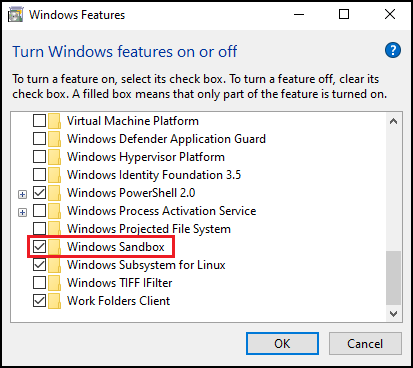
ستحاج بعد ذلك إلى إعادة تشغيل الحاسوب ، و بمجرد تسجيل الدخول إلى
الويندوز 10 مرة أخرى ، يمكنك استخدام هذه الوظيفة ببساطة عن طريق الضغط على زر البدء ، وكتابة “Windows Sandbox”
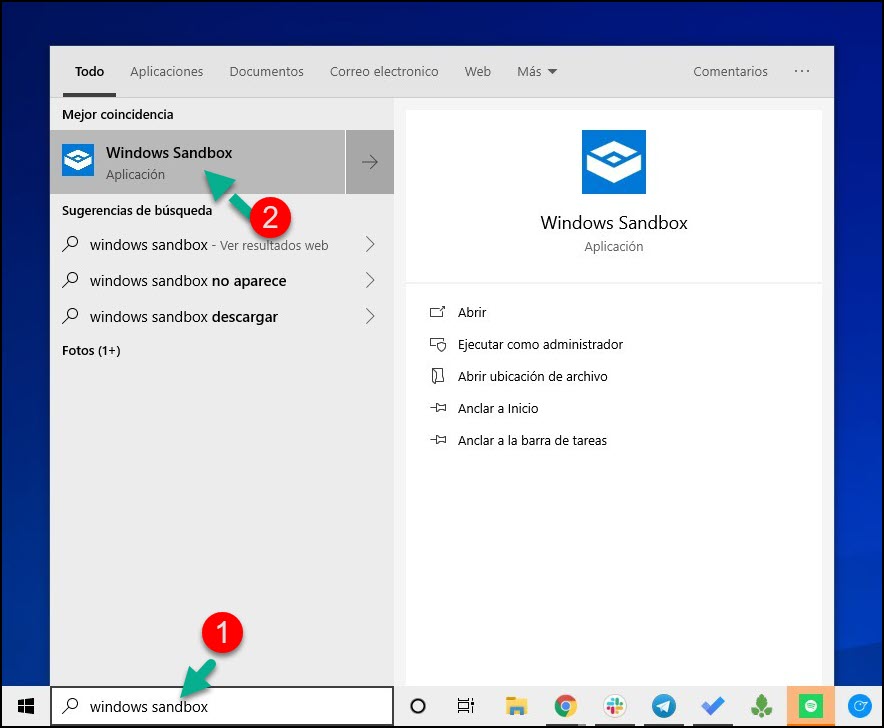
يعتبر Windows Sandbox المنعزل خفيف للغاية ، وستلاحظ أنه إصدار من ويندوز10 ، أي أنه يحتوي على أكثر الأشياء التي لا غنى عنها للعمل ، ولا توجد تطبيقات مثبتة مسبقًا به بصرف النظر عن متصفح Edge.